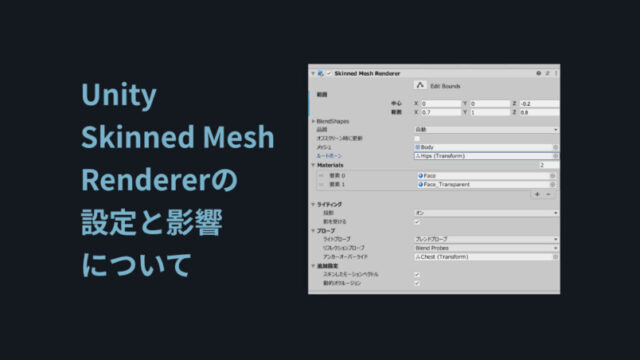 3DCG
3DCG 【Unity】Skinned Mesh Rendererの設定と影響について【Bounds範囲,アンカーオーバーライド】
Skinned Mesh Rendererはボーンやシェイプキーで変形するモデルに必要な描画設定です。重要なのは「Bounds範囲を一回り大きくする」と「アンカーオーバーライドをモデルの中央に設定する」の2つ。こちらの必要性やその他の項目を解説。
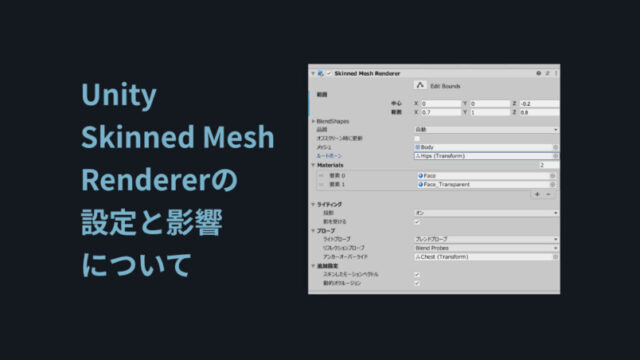 3DCG
3DCG 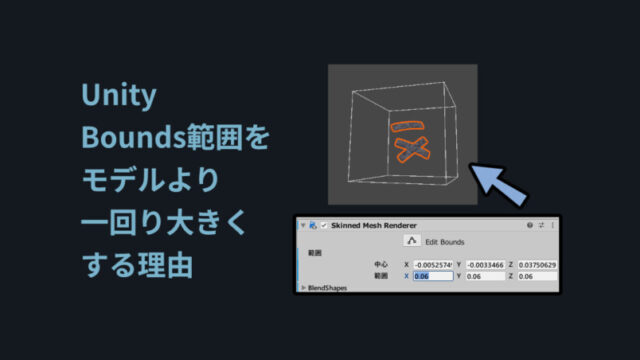 3DCG
3DCG 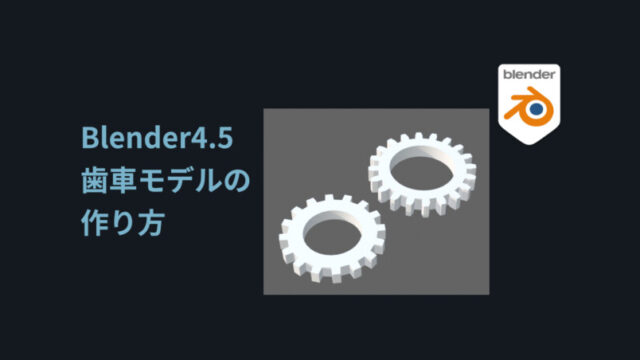 3DCG
3DCG  3DCG
3DCG 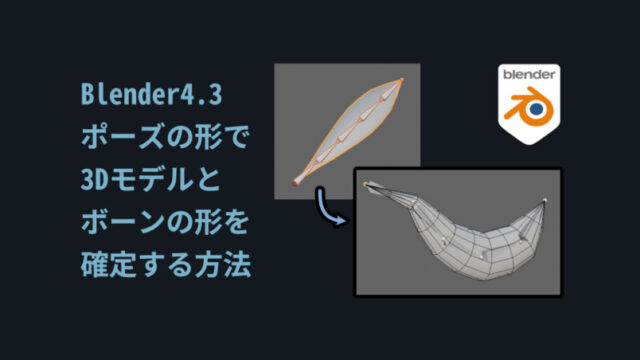 3DCG
3DCG  3DCG
3DCG 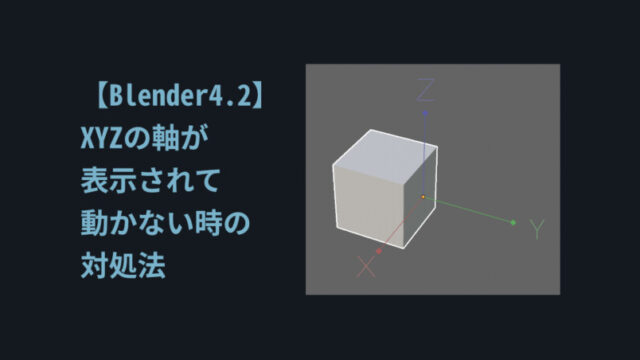 3DCG
3DCG  3DCG
3DCG 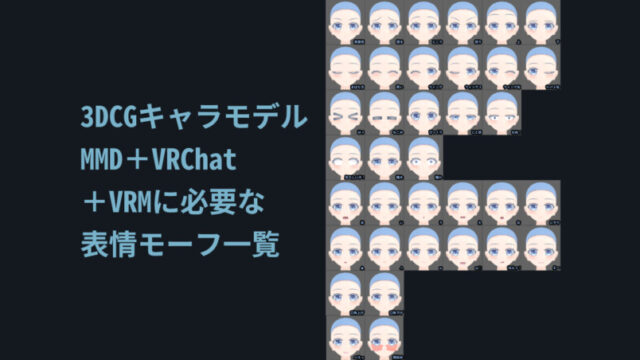 3DCG
3DCG 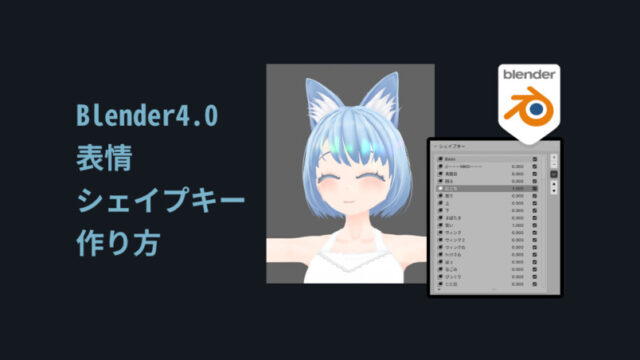 3DCG
3DCG